一、不影響全局無法下載資源放到最後
有時會遇到無法下載或難以下載的資源,但是迅雷卻總在嘗試連接這些資源,這樣會浪費 不少的帶寬和系統資源。為了保證全局下載,我們可以進行如下設置:選擇“工具”→“配置”,單擊左側的“高級”標簽,再選中“高級”下“將接收不到數據的 任務移動到下載隊列最後的時間”復選框,然後將其設置得小一些,如1分鐘。
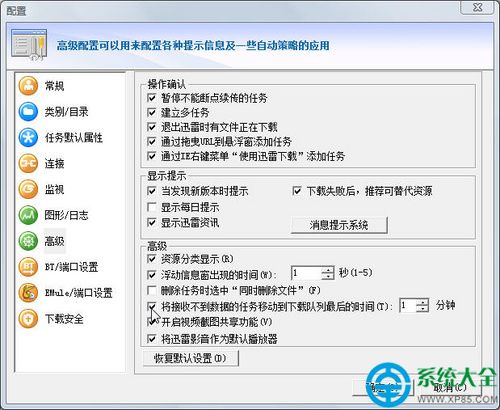
配置
這樣一來,如果遇到無法下載或難以下載的資源,就會在1分鐘後將其移到下載隊列的最後,保證其他資源的優先下載。
二、找不到資源時 推薦狗狗搜索
盡管迅雷下載做得很好,但是也無法保證能夠100%下載到資源。不過,我們可以在圖 1窗口中選中“顯示提示”下的“下載失敗後,推薦可替代資源”復選框。這樣,以後遇到無法下載的資源時,迅雷就會跳出窗口,我們只要直接單擊之,就可以自 動到迅雷狗狗搜索上去搜索相應資源。
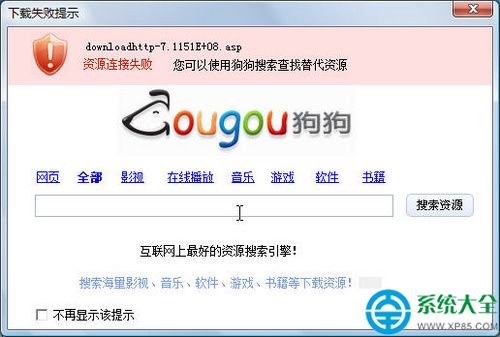
狗狗搜索
三、遇到高清大文件 一個接一個下
盡管迅雷中最多同時進行的任務數為20,但是現在網上的文件相對較大(有不少的高清 資源)。如果我們經常下載大文件,則可將此數值設置為1,這樣可以讓迅雷集中精力、下大力氣來下載完一個大文件後再下載另一個。可以大大提升穩定性,相當 於提升了速度!我們要做的只是選擇“工具”→“配置”,再單擊“連接”標簽,然後將“最多同時進行的任務數”設置為1即可。
四、有選擇性監視下載文件
平時在浏覽網頁時,默認情況下迅雷會監視所有文件類型,這是不必要的,這樣會消耗太 多的系統資源。其實,有些文件類型我們是永遠不會下載的,比如Linux平台下的7z、bz2、gz、gzip 或lzh等文件。我們可以選擇“工具”→“配置”,再單擊“監視”標簽,然後將“監視文件類型”下不必要的文件類型刪除掉。
以上是對迅雷中的監視下載文件、高清文件、資源搜索、無法下載這四個方面進行了設置,優化好下載時的速度,高清大文件一個一個下,啟動狗狗搜索來查找資源,無法下載的放在最後下。